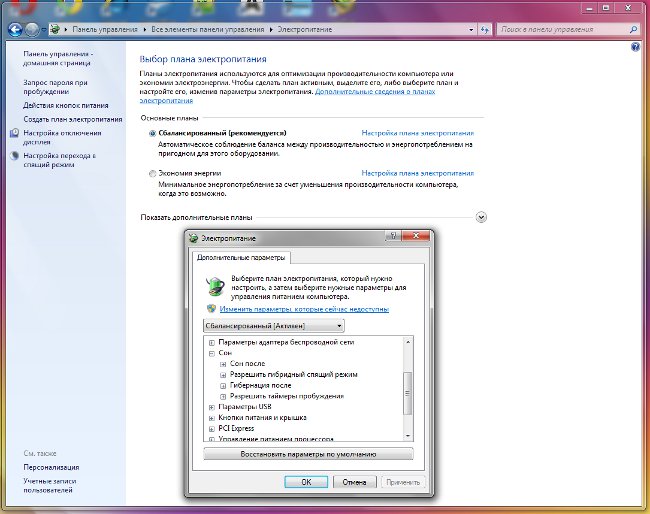วิธีปิดใช้งานโหมดสลีปใน Windows 7

โหมดสลีปคือโหมดต่ำการใช้พลังงานทำให้คุณสามารถเรียกคืนการทำงานปกติของเครื่องคอมพิวเตอร์ได้อย่างรวดเร็ว แต่ทุกคนจะไม่ใช้โหมดนี้ดังนั้นประเทศโซเวียตจะบอกคุณถึงวิธีปิดโหมดสลีปใน Windows 7
โดยทั่วไปในระบบปฏิบัติการ Windows 7 มีอยู่สามโหมดสำหรับโหมดสลีป ในโหมดสลีปจริงเอกสารและพารามิเตอร์ที่เปิดอยู่จะถูกเก็บไว้ในหน่วยความจำของคอมพิวเตอร์ก่อนที่จะเข้าสู่โหมดพลังงานต่ำและเรียกคืนจากที่นั่นเมื่อเปลี่ยนไปใช้โหมดการใช้พลังงานตามปกติ ซึ่งคล้ายกับการกดปุ่ม "หยุดชั่วคราว" ขณะชมภาพยนตร์
ในโหมดไฮเบอร์เนตเอกสารและการตั้งค่าเก็บไว้ในฮาร์ดดิสก์จากนั้นคอมพิวเตอร์จะดับลง โหมดนี้มักใช้ในแล็ปท็อปเนื่องจากต้องใช้พลังงานอย่างน้อยที่สุดจะช่วยประหยัดพลังงานแบตเตอรี่
ในเดสก์ท็อปที่มี Windows 7 มักใช้ค่าดีฟอลต์โหมดไฮบริดที่เรียกว่ารวมอยู่ด้วย เปิดเอกสารและโปรแกรมในกรณีนี้จะถูกเก็บไว้ในหน่วยความจำและบนฮาร์ดดิสก์และคอมพิวเตอร์จะถูกโอนไปยังโหมดการใช้พลังงานที่ลดลง ด้วยความล้มเหลวของพลังงานที่ไม่คาดคิดข้อมูลจะถูกเรียกคืนจากฮาร์ดดิสก์

หากคุณไม่ได้ใช้โหมดสลีปหรือไฮเบอร์เนตคุณอาจต้องปิดโหมดสลีป ในการปิดใช้งานโหมดสลีปใน Windows 7 คุณต้องไปที่การตั้งค่าพลังงานในแผงควบคุม (Start - Control Panel - Power Options) โปรดทราบว่าคุณสามารถเปลี่ยนการตั้งค่าเฉพาะเมื่อบัญชีผู้ใช้ของคุณมีสิทธิ์ของผู้ดูแลระบบเท่านั้น
ดังนั้นในหน้าต่างที่เปิดกว้างของการตั้งค่าแผนให้หาแผนงานที่ใช้อยู่ในปัจจุบันและคลิกที่ลิงค์การตั้งค่าแผนการปรับใช้พลังงาน ในโหมดโอนย้ายคอมพิวเตอร์ไปที่โหมดไฮเบอร์เนตเลือกไม่เคยจากรายการแบบเลื่อนลง จากนั้นคลิกปุ่มบันทึกการเปลี่ยนแปลง
คุณสามารถเลือกที่จะไฮเบอร์เนตไฮบริดได้โหมดและการไฮเบอร์เนต เมื่อต้องการทำเช่นนี้ให้คลิกที่ลิงก์ตัวเลือกการใช้พลังงานเพิ่มเติมและในหน้าต่างที่เปิดขึ้นให้คลิกที่เครื่องหมายบวกที่อยู่ติดกับโหมดสลีป ในตัวเลือกอนุญาตไฮเบอร์เนตไฮบริดให้เลือกปิดจากรายการแบบเลื่อนลง
หากต้องการปิดโหมดอัตโนมัติการไฮเบอร์เนตในจุดไฮเบอร์เนตหลังจากที่คุณต้องการกำหนดค่าของ Never (สำหรับการคลิกนี้ในบรรทัด Value และในฟิลด์ Status (นาที) ให้ป้อนค่า 0) จากนั้นคลิกปุ่ม Apply และปุ่ม OK ในทำนองเดียวกันคุณสามารถปิดโหมดสลีปในโหมดสลีปหลังจาก
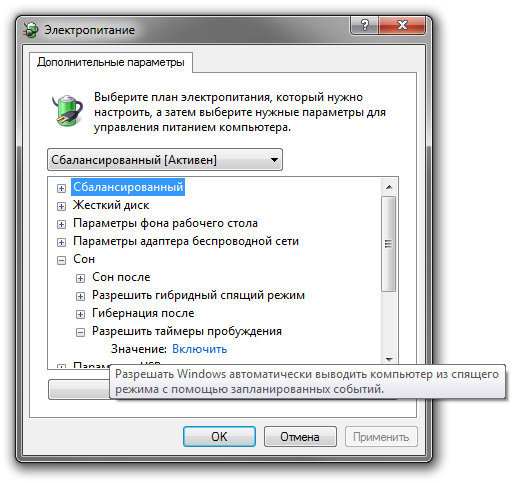
โปรดทราบว่าหากคุณมีแล็ปท็อปคุณจะต้องปิดการทำงานโหมดสลีปและโหมดไฮเบอร์เนตแยกกันสำหรับการใช้งานแบตเตอรี่และเครือข่าย ในกรณีนี้ใน Sleep after and Hibernation points จะมีสองพารามิเตอร์ - จากแบตเตอรี่และจากเครือข่าย
แต่ไม่เพียงพอที่จะปิดการใช้งานโหมดสลีปและโหมดไฮเบอร์เนตในการตั้งค่าพลังงาน เรื่องคือการทำงานปกติของโหมดการไฮเบอร์เนตบนฮาร์ดดิสก์ของระบบแฟ้ม hiberfil.sys ถูกสร้างขึ้น อยู่ในนั้นว่าเนื้อหาของ RAM จะถูกบันทึกไว้เมื่อเข้าสู่โหมดไฮเบอร์เนตหรือไฮบริดสลีปโหมด ขนาดของมันเท่ากับขนาดของ RAM ที่ติดตั้งไว้ในคอมพิวเตอร์ของคุณ (และในความเป็นจริงปริมาณแรมบนเครื่องที่ทันสมัยจะประมาณโดยกิกะไบต์)
หลังจากปิดโหมดสลีปแล้วไฟล์นี้ก็ไม่ได้ถูกลบ คุณสามารถลบออกด้วยตนเองและเพิ่มเนื้อที่ว่างในฮาร์ดไดรฟ์ได้หลายกิกะไบต์ (ถ้าจำเป็นไฟล์นี้สามารถกู้คืนได้ง่าย) แต่อีกครั้งคุณต้องมีสิทธิ์ของผู้ดูแลระบบในการลบ คลิกเริ่มการทำงานแล้วคลิกเรียกใช้ (หรือใช้ทางลัด Win + R) ในหน้าต่างที่เปิดขึ้นให้ป้อนคำสั่ง powercfg -h -off (หรือ powercfg -hibernate -off) คลิกตกลง (หรือใส่) แล้วรีสตาร์ทคอมพิวเตอร์เพื่อให้การเปลี่ยนแปลงมีผล
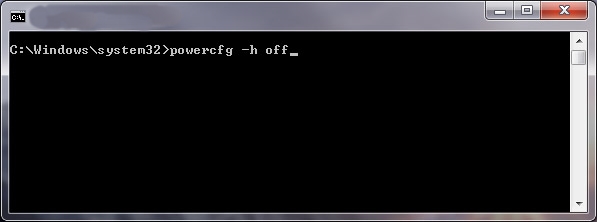
หากคุณจำเป็นต้องเปิดการใช้งานไฮเบอร์เนตและเรียกคืนไฟล์ Hiberfil.sys ใช้คำสั่ง powercfg -h -ON (หรือ powercfg -hibernate -ON)
เราหวังว่าขณะนี้การปิดใช้งานโหมดสลีปใน Windows 7 ไม่ใช่ความพยายามเพียงเล็กน้อย!